Wi-Fi på en Lenovo-bärbar dator: hur man laddar ner en drivrutin, verktyg och installerar
Ägare av Lenovos bärbara datorer, precis som ägare av bärbara datorer från andra tillverkare, står ofta inför olika problem relaterade till Wi-Fi. Till exempel läser jag ofta kommentarer om att Lenovo bärbar dator inte har en trådlös nätverksanslutning, inte kan slå på Wi-Fi, den bärbara datorn ser inte trådlösa nätverk etc. Oftast påträffas detta efter installation eller ominstallering av Windows. Och ännu fler frågor relaterade till drivrutinerna för den trådlösa modulen. Därför kommer jag i denna artikel att visa i detalj hur man laddar ner Wi-Fi-drivrutinen för alla bärbara Lenovo-datorer, hur man installerar den och aktiverar det trådlösa nätverket. I Windows-inställningar använder du en tangentbordsgenväg eller en separat switch (i hårdvara).Vi kommer också att titta på processen för nedladdning och installation av Lenovo Energy Management och Lenovo Utility för Windows 10.
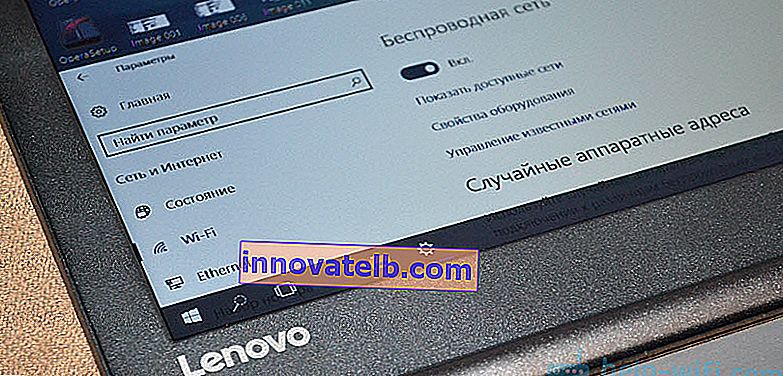
Naturligtvis kan det finnas små skillnader beroende på vilken bärbar datormodell. Jag kommer att försöka skapa en artikel som kommer att vara användbar för ägarna till de mest populära (och inte så) modellerna: Lenovo IdeaPad 320, IdeaPad 100, IdeaPad 510, ThinkPad, etc. Detta gäller även operativsystemet som är installerat på den bärbara datorn. Någon sätter Windows 10 och någon Windows 7, Windows 8 eller XP i allmänhet. Ja, det finns vissa skillnader i de trådlösa nätverksinställningarna. Men när det gäller föraren och dess installation är allt standard där.
Vill bara ge lite råd. Installera det system som rekommenderas av tillverkaren på din bärbara dator. Eller precis innan du installerar Windows, gå till Lenovos webbplats och se vilken version av operativsystemets drivrutiner som är tillgängliga för din bärbara modell. Om det till exempel inte finns några drivrutiner för Windows 7 på tillverkarens webbplats, är det bättre att inte installera det. Annars kan det finnas problem inte bara med Wi-Fi utan också med annan utrustning.
Jag har en Lenovo IdeaPad 320-15IAP-bärbar dator på Windows 10. Jag kommer att visa allt med detta exempel.
Om du gick till den här sidan fungerar din Wi-Fi troligen inte helt enkelt på din Lenovo-bärbara dator. Därför först kommer vi att ta reda på vad som är orsaken. Låt oss kontrollera närvaron av den trådlösa modulen i enhetshanteraren. Om det finns där, försöker vi slå på Wi-Fi. Låt oss kontrollera inställningarna. Kanske kommer detta att lösa ditt problem. Om det inte finns någon adapter kommer jag att visa dig hur du laddar ner den drivrutin som krävs och installerar den.
Letar efter en WLAN-adapter och slår på Wi-Fi på en Lenovo-bärbar dator
WLAN står för trådlöst LAN. Den ansluter den bärbara datorn till trådlösa nätverk. Det borde finnas i Enhetshanteraren. Och om den visas där som en okänd enhet (med ett gult utropstecken) måste du ladda ner och installera drivrutinen. Och om den är installerad men den bärbara datorn inte ser nätverket eller om den trådlösa anslutningen är inaktiverad måste den vara på. Vi får reda på det nu.
Öppna Enhetshanteraren. Du kan trycka på tangentkombinationen Win + R, kopiera kommandot mmc devmgmt.msc och bekräfta körningen genom att klicka på Ok.
Öppna fliken "Nätverkskort" omedelbart. Om du har en adapter där med orden "WLAN", "Wireless", "Dual Band", "802.11" i namnet, är detta en trådlös adapter. Och enligt idén ska allt fungera. Om Wi-Fi inte fungerar kommer jag att lista de möjliga orsakerna nedan.

Om det finns en pilformad ikon bredvid den kan du försöka högerklicka på den och välja "Engagera".

Det är möjligt att du inte hittar den trådlösa adaptern där. I det här fallet bör det finnas en okänd enhet (USB2.0 WLAN, nätverkskontroll) i avsnittet "Andra enheter".
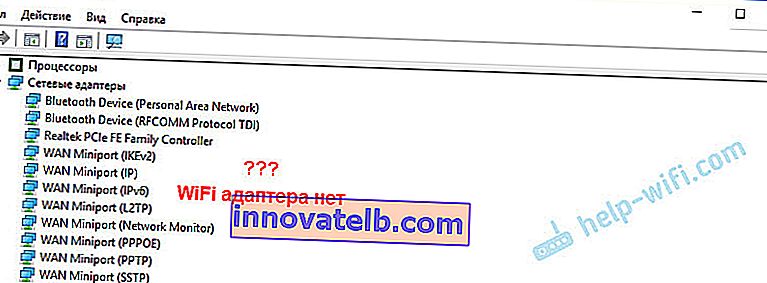
I det här fallet måste du ladda ner och installera drivrutinen för den trådlösa LAN-adaptern. Jag kommer att diskutera detta i detalj nedan i artikeln.
Men först, låt oss ta reda på vad jag ska göra om adaptern är där och fungerar bra . Men jag kan inte ansluta min bärbara Lenovo-dator till ett Wi-Fi-nätverk, inga tillgängliga nätverk visas (inga tillgängliga anslutningar), inga Wi-Fi-knappar och inställningar etc.
Jag stötte på det här problemet själv på Lenovo IdeaPad 320-15IAP-bärbar dator. Drivrutinen installerades, allt verkar fungera, men Wi-Fi slås inte på. Jag beskrev detta i artikeln Trådlöst nätverk - inaktiverat i Windows 10. Wi-Fi slås inte på.
Om du står inför ett liknande problem är dessa tips för dig:
- Kolla in artikeln jag länkade ovan. Speciellt om du har Windows 10 installerat.
- Försök att sätta på Wi-Fi på din Lenovo-bärbara dator med en kortkommando eller en separat omkopplare. På äldre modeller kan detta göras med FN + F5- kortkommandot . Eller en speciell strömbrytare på laptopväskan. I nya modeller - F7- tangenten .
 En annan artikel om detta ämne: Hur man slår på Wi-Fi på en bärbar dator med Windows 7.
En annan artikel om detta ämne: Hur man slår på Wi-Fi på en bärbar dator med Windows 7. - Installera Lenovo Energy Management eller Lenovo Utility för Windows 10 på din bärbara dator . Efter installationen kan du försöka igen genom att trycka på knapparna som jag skrev om ovan. Vi har recensioner på webbplatsen som installerar det här verktyget (en av dem, beroende på operativsystem) löser många problem. Det var också en fråga när Wi-Fi började fungera först efter att den bärbara datorn gick i viloläge (flera gånger). Enligt författaren löste Lenovo Energy Management-verktyget detta problem.
Lenovos energihanteringsverktyg ansvarar för energihantering och andra funktioner. Inklusive för inställningarna för den trådlösa adaptern. Både Wi-Fi och Bluetooth. Precis som Lenovo Utility för Windows 10. Det är därför som du installerar dessa verktyg ofta låter dig lösa en mängd olika problem i Wi-Fi-anslutningen på Lenovos bärbara datorer.
Eftersom processen för att ladda en drivrutin och ett verktyg är praktiskt taget densamma bestämde jag mig för att göra en allmän beskrivning av sök- och nedladdningsprocessen.
Hur laddar jag ner Wi-Fi-drivrutin och verktyg från Lenovo?
Drivrutinen måste laddas ner specifikt för din bärbara dator. Därför måste du ta reda på den bärbara modellen . Om du inte vet det, titta på klistermärken längst ner i fodralet.

Som du kan se har jag en Lenovo IdeaPad 320-15IAP.
Gå sedan till företagets officiella hemsida: //support.lenovo.com/ru/ru
I sökfältet skriver vi modellen av vår bärbara dator bara utan "Lenovo". Och välj vårt alternativ från listan.
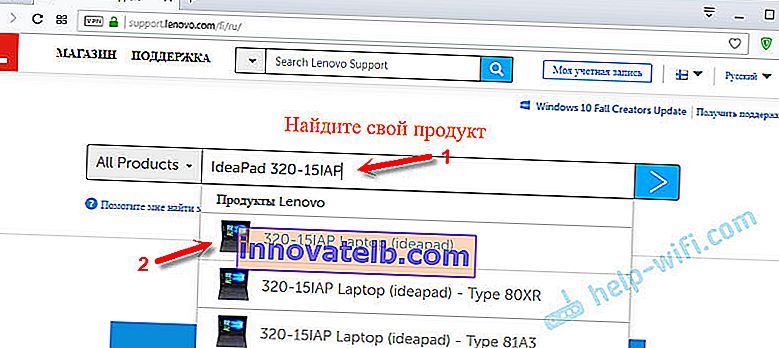
Sidan på vår enhet öppnas. Vi är intresserade av nedladdningar. Där kommer du omedelbart att erbjudas de "bästa nedladdningarna", bland vilka du redan kan hitta drivrutinen eller verktyget du behöver. Men om du klickar på "Visa alla" öppnas en fullständig lista sorterad efter sektion.
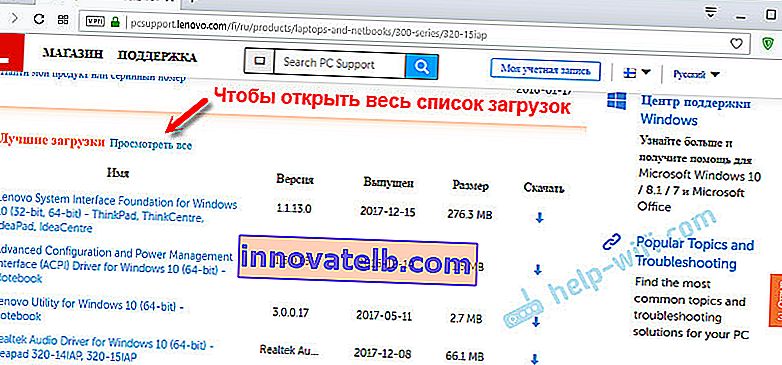
Det första steget är att välja det operativsystem som är installerat på din bärbara dator. Om du till exempel har Windows 7 och det inte finns på listan, utan bara Windows 10 (eller vice versa), har tillverkaren inte förberett drivrutiner för detta operativsystem. Vi måste söka efter dem manuellt. Du kan försöka hitta den efter utrustningens ID.
Titta också på bitheten i 64-bitars / 32-bitarsystemet.
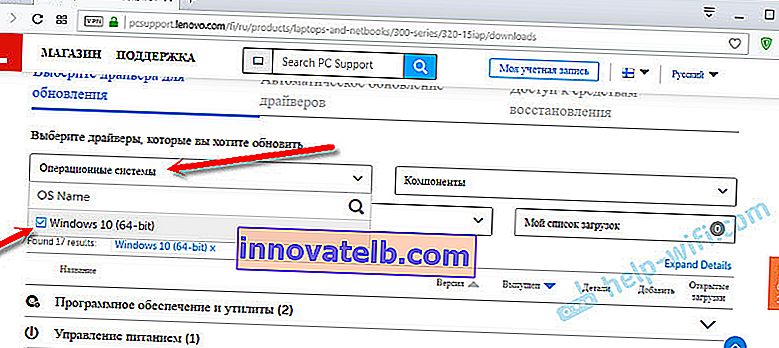
Eftersom vi behöver en drivrutin för att Wi-Fi-modulen ska fungera, öppna avsnittet "Nätverksanslutningar: Trådlöst LAN". Det kommer att finnas "WLAN-drivrutin (Intel, Realtek, Atheros)". Ladda ner den till din bärbara dator.
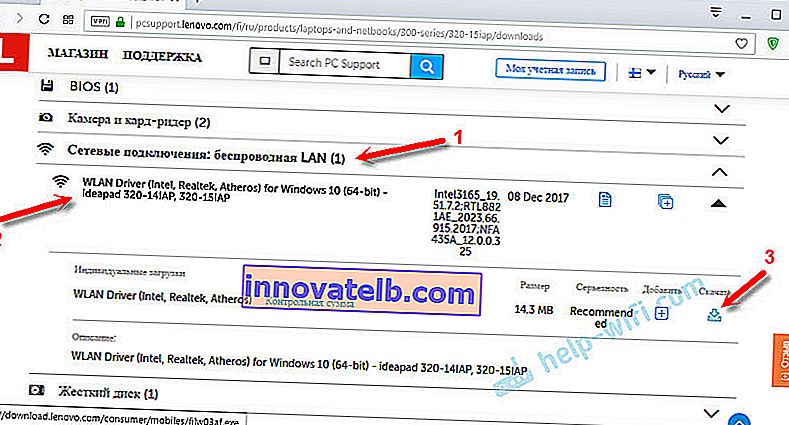
Efter nedladdningen kör du helt enkelt filen som hämtats från den officiella Lenovos webbplats (i mitt fall är det fjlw03af.exe) och följ instruktionerna.
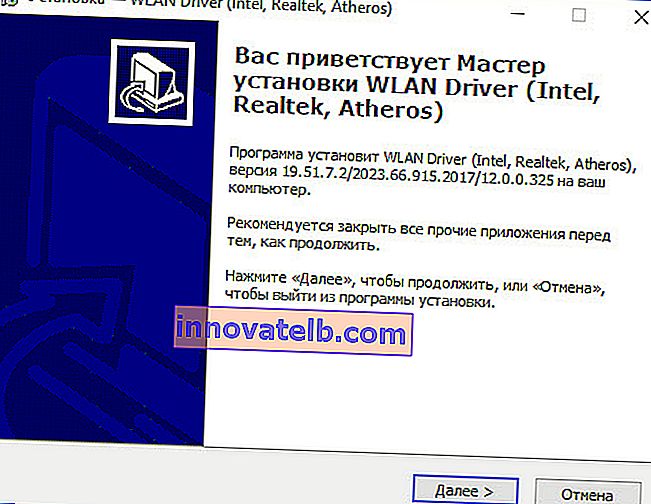
Allt är enkelt där. Du måste klicka på "Nästa", vänta och "Slutför".
Ladda ner Lenovo Energy Management Utility eller Lenovo Utility för Windows 10
För att ladda ner verktyget på samma sätt som jag visade ovan, leta efter sidan på din bärbara dator på webbplatsen och öppna avsnittet "Programvara och verktyg".
I mitt fall, omedelbart tillgång till att ladda ner verktyget "Lenovo Utility för Windows 10".
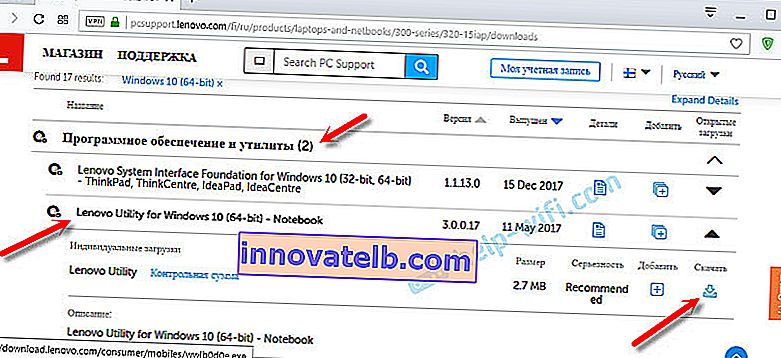
Och Lenovos energihanteringsverktyg kan hittas och laddas ner i avsnittet Energihantering.
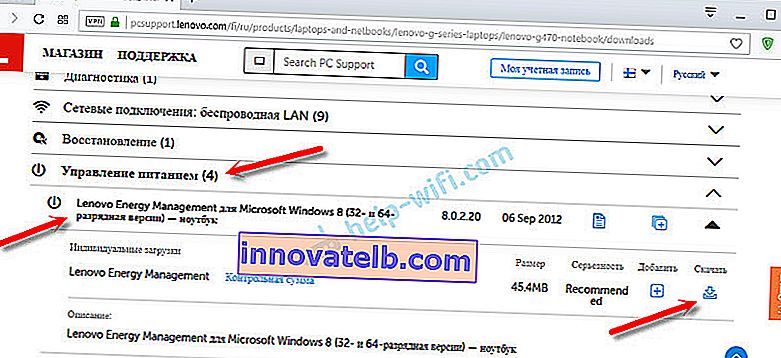
Efter nedladdningen måste du köra installationsfilen och installera verktyget.
Eftersom processen för att ladda drivrutinen och lösa olika problem i det här fallet är ganska tvetydig, misstänker jag att det kommer att bli många frågor. Lämna dem i kommentarerna. Du kan också skriva om dina resultat där och dela användbar information.
 En annan artikel om detta ämne: Hur man slår på Wi-Fi på en bärbar dator med Windows 7.
En annan artikel om detta ämne: Hur man slår på Wi-Fi på en bärbar dator med Windows 7.